OBJETIVO
Restaurar el acceso a un proyecto archivado & todos sus archivos asociados.
CONTEXTO
Archivar un Proyecto en ConstructionOnline™ encapsula datos salvados & documentación en un archivo comprimido para optimizar almacenamiento y seguridad, permitiendo a las compañías de construcción fáciles y accesibles opciones para mantener información y documentación histórica de los proyectos para referencias futuras.
Acceso hacia los datos guardados está restringida mientras que el proyecto se encuentre en un estado archivado; sin embargo, los Proyectos Archivados en ConstructionOnline™ pueden ser activados en cualquier momento para restaurar acceso al el Proyecto y todos los archivos asociados con el Proyecto
COSAS A CONSIDERAR
- Todos los Usuarios de la Empresa pueden ver la lista de Proyectos de la Empresa, lo cual incluye los Proyectos Archivados de la Empresa, en ConstructionOnline™
- Un Proyecto de la Empresa puede ser solamente archivado por un Administrador de la Empresa o por el Creador del Proyecto.
- Solamente un Administrador de Empresa o Creador específico del Proyecto puede Activar un Proyecto Archivado o Borrar un Proyecto Archivado
- Los Proyectos pueden ser Activados por medio de ConstructionOnline™ y CO™ Móvil.
- Acceso al Proyecto y todos los archivos asociados con el proyecto serán restaurados una vez activados.
PASOS PARA ACTIVAR UN PROYECTO ARCHIVADO
A. Desde el Menú Lateral Izquierdo
- Navega al final de la lista de Proyectos en el menú lateral izquierdo
- Haz clic derecho en el proyecto
- Selecciona Activar Proyecto en el menú desplegable
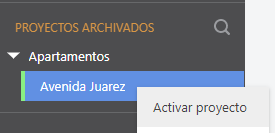
B. Desde la Información General de la Empresa
- Selecciona Empresa - Información General en el menú lateral izquierdo
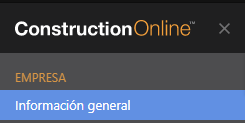
- Haz clic en la pestaña de Proyectos de la Empresa

- Elige la categoría de Proyectos Archivados
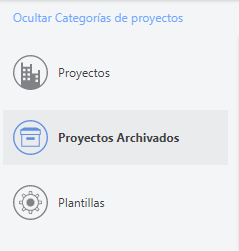
- Has clic derecho en el Proyecto
- Apunta sobre Activar Proyecto y luego selecciona Configurar en Live o Configurar en Pendiente
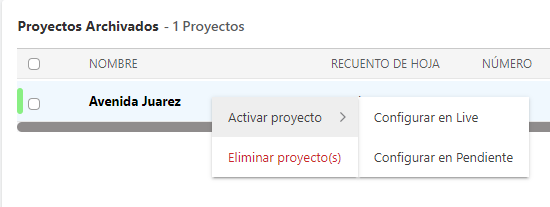
¿MÁS PREGUNTAS?
¡Estamos aquí para ayudar! Utiliza el icono de chat naranja al final de la página para conversar con un especialista Chat o Contacta Apoyo UDA para más opciones.